Hoy vamos a presentar el plugin Comments Evolved for WordPress que nos permite dejar comentarios en nuestro sitio web bajo un usuario de ‘Facebook‘ o de ‘Google+‘ además de los comentarios propios de WordPress que vienen configurados por defecto.
Siguiendo los pasos de este tutorial conseguiremos tener un área de comentarios como el siguiente:

Instalar el plugin de comentarios
Buscar e instalar el plugin
Lo primero que vamos a hacer es instalar el plugin que se encargará de añadir esta funcionalidad a nuestro sitio web.
Para ello debemos ir a la sección de ‘plugins‘ de nuestro escritorio wordpres y buscar el plugin con el que vamos a trabajar que se llama ‘Comments Evolved for WordPress’ y hacer clic en ‘Instalar ahora':

Activar plugin
Una vez instalado debemos activarlo para poder empezar a trabajar con él. Desde el momento en que activemos el plugin ya podremos ver los comentarios de Faceboo y Google+ en nuestro sitio web:

Configuración del plugin
Al instalar el plugin aparecerá una nueva opción en el menú del escritorio que nos permite configurar el nuevo plugin. Para acceder a esta configuración hay que ir a ‘Ajustes > Comments Envolved‘.
Accediendo esta pantalla podremos ver las siguientes opciones de configuración:

Existen difentes opciones para configurar:
- ‘Tab Order‘: para indicar el orden en el que queremos que aparezcan los comentarios. Por defecto está configurado para que aparezcan los comentarios de Facebook. Si queremos por ejemplo que aparezcan visibles inicialmente los comentarios de WordPress deberemos configruar este campo de esta forma: wordpress,gplus,facebook.
- Identificadores de dos herramientas de comentarios externas que se podrían mostrar también como son Disqus y Livefyre.
- Indicar el tipo de icono a mostrar.
- Ocultar los iconos en las pestañas.
- ‘Comment Area Label‘: texto que se mostrará encima del área de comentarios.
- ‘Labels‘: donde introducir el texto de la etiqueta que acompañara a cada icono de redes sociales.
Cambiando todos estos parámetros podremos cambiar el estilo de las pestañas de comentarios que hemos añadido en nuestro sitio web.
Si te ha servido de ayuda este tutorial prueba el funcionamiento del plugin dejándonos tu propio comentario.
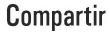








Deja tu comentario